Neste tutorial, será explicado como criar um gráfico comparativo utilizando o Excel. Este tipo de gráfico é dinâmico, permitindo visualizar a progressão entre dois períodos diferentes. Sendo assim, utilizando um gráfico tridimensional, é possível representar diversas variáveis, como vendas, lojas, vendedores, máquinas, e filiais.
Para exemplificar, será utilizada uma tabela com informações de vendas de veículos populares nos anos de 2022 e 2023. Por exemplo, em 2022, a Strada vendeu aproximadamente 100.000 unidades, enquanto em 2023 foram 120.000 unidades.
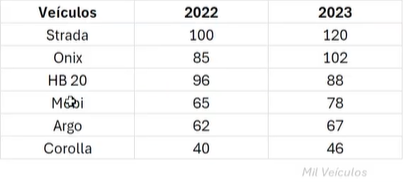
Passo a passo para criar o gráfico comparativo
Preparação dos dados:
- Criar uma coluna para a posição Y, essencial para o gráfico tridimensional. Esta coluna varia de 1 até o número total de itens.
Inserir e configurar o gráfico:
- Inserir um gráfico de dispersão através do menu “Inserir”.
- Em seguida, adicionar a série de dados para o ano de 2022, especificando os valores de X (vendas) e Y (posição).
- Repetir o mesmo processo para o ano de 2023.
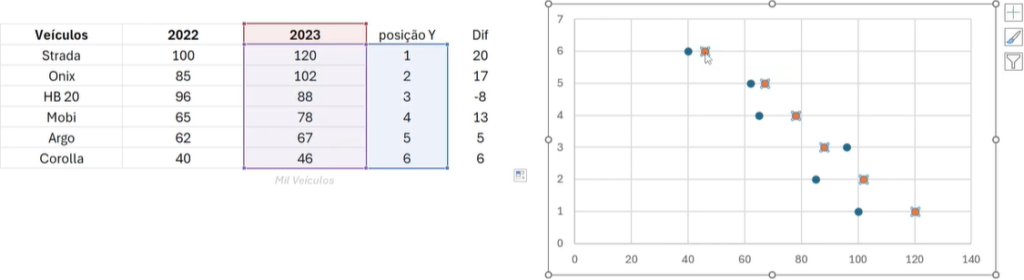
Adicionar barras de erros:
- Calcular a diferença entre os valores de 2023 e 2022.
- Configurar as barras de erro para representar visualmente essa diferença entre os pontos.
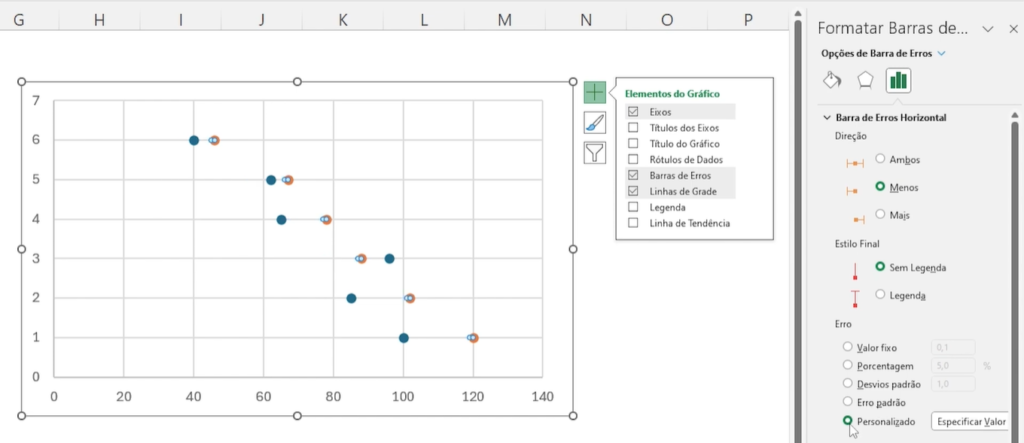
Personalização do gráfico:
- Ajustar as dimensões do gráfico para uma melhor visualização.
- Incluir rótulos para o eixo Y, que representam os veículos vendidos.
Estilização final:
- Personalizar cores e formatos para destacar visualmente a comparação entre os anos.
- Adicionar um título ao gráfico para indicar a comparação entre 2022 e 2023.
- Além disso, incluir um título para o eixo horizontal, indicando a escala (por exemplo, “1000 veículos”).
Finalização e análise:
- Por fim, revisar o gráfico finalizado, garantindo que as informações sejam claras e fáceis de interpretar.
- Utilizar o gráfico para comparar visualmente o desempenho dos diferentes anos, facilitando a análise de tendências e progressos.
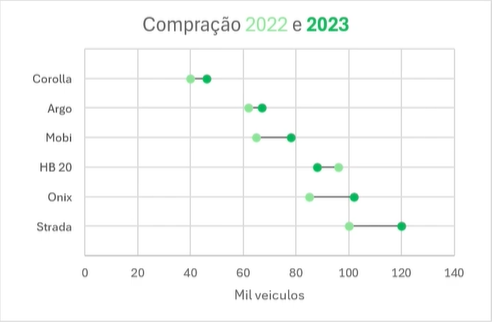
Esperamos que este guia tenha ajudado você a aprender a criar gráficos comparativos eficazes no Excel. Com essas técnicas, você pode transformar dados complexos em informações visuais acessíveis e informativas.
Torne-se o Bola de Ouro do Excel!
Portanto, se este conteúdo foi do seu interesse, sugerimos navegar pelo nosso curso completíssimo de Excel. Construído para cobrir desde conceitos básicos até técnicas avançadas, o curso oferece uma ferramenta valiosa para melhorar suas habilidades em planilhas. Dessa forma, aprofundar seu conhecimento no Excel é essencial para lidar com desafios mais complexos. Ficaríamos muito felizes em tê-lo(a) como parte dessa jornada de aprendizado! Até logo!

